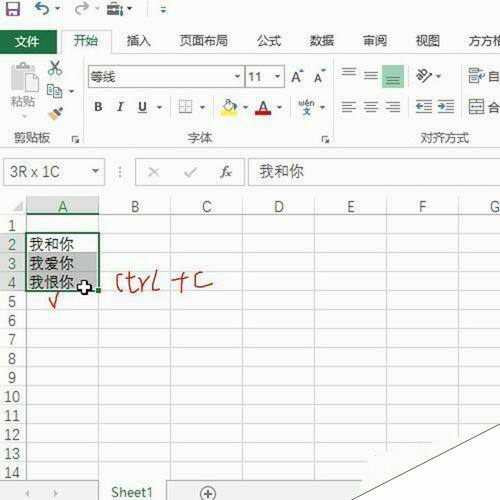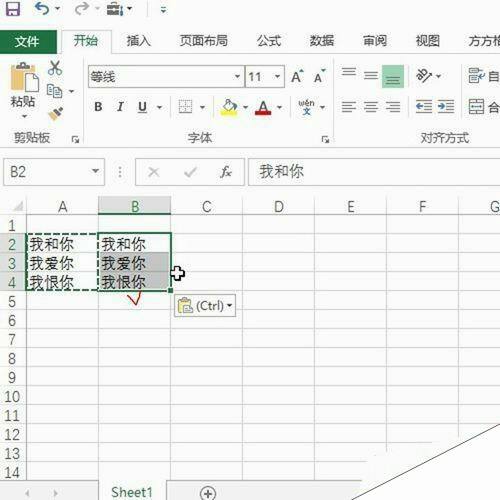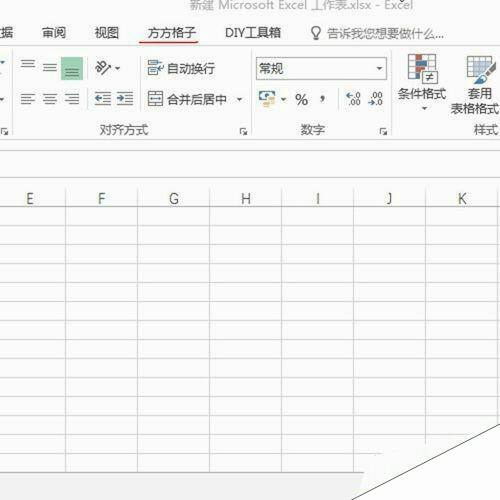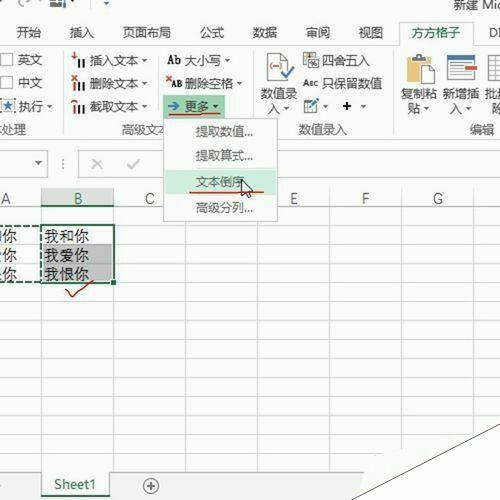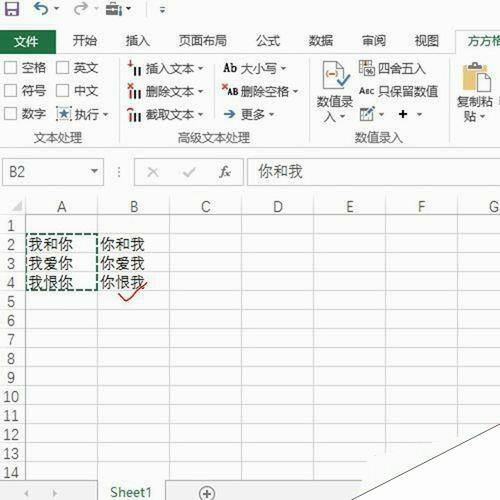Excel怎么使用方方格子实现文本的倒序书写?
办公教程导读
收集整理了【Excel怎么使用方方格子实现文本的倒序书写?】办公软件教程,小编现在分享给大家,供广大互联网技能从业者学习和参考。文章包含159字,纯文字阅读大概需要1分钟。
办公教程内容图文
1、首先为了对比选中文本区域,选中原文本进行复制,如下图所示:
2、将复制的文本粘贴到右侧,如下图所示:
3、然后选择方方格子插件按钮,如下图所示:
4、接着选中数据区域并单击更多中的文本倒序按钮,如下图所示:
5、单击后即可看到右侧文本倒置,如下图所示:
办公教程总结
以上是为您收集整理的【Excel怎么使用方方格子实现文本的倒序书写?】办公软件教程的全部内容,希望文章能够帮你了解办公软件教程Excel怎么使用方方格子实现文本的倒序书写?。
如果觉得办公软件教程内容还不错,欢迎将网站推荐给好友。